Chống lag khi truy cập WiFi với WLAN Optimizer
Một trong những yếu tố quyết định tốc độ và sự ổn định của việc truyền tải dữ kiệu trên mạng WiFi là độ trễ (Latency). Độ trễ được định nghĩa là khoảng thời gian truyền tải một gói tin từ điểm nguồn đến điểm đích, khoảng thời gian càng dài thì tốc độ WiFi càng chậm và nhiều khả năng kết nối ngắt quãng (lag). WLAN Optimizer là ứng dụng giúp cải thiện độ trễ của kết nối không dây, bảo toàn các gói tin và giảm hiện tượng ngắt quãng khi truyền tải tín hiệu.
Cách thiết lập WLAN Optimizer khá đơn giản, đầu tiên bạn nhấn chuột phải lên biểu tượng chương trình nằm thường trực bên dưới khay hệ thống, chọn Show/Hide, hoặc đơn giản là nhấp đôi chuột lên biểu tượng này.
Tại giao diện chính của chương trình, bạn mở thẻ Settings, lần lượt đánh dấu trước tùy chọn Disable Background Scan (tắt chức năng dò tìm sóng WiFi, một trong những nguyên nhân làm tăng độ trễ), bỏ đánh dấu trước tùy chọn Disable Autoconfig (tắt chức năng tự động thiết lập mạng WiFi) và Enable Streaming Mode (bật chế độ truyền dữ liệu qua lại giữa các máy tính trong cùng mạng WiFi). Xong, nhấn Save.
Video đang HOT
Để kiểm tra trạng thái kết nối WiFi tương ứng với những chức năng vừa thiết lập, bạn mở thẻ Status, chọn card mạng không dây muốn kiểm tra bên dưới mục Device List.
WLAN Optimizer có dung lượng 572 KB, tương thích với mọi Windows, tải về miễn phí tại đây.
Theo ICtnew
Ngừng tải trang chưa đọc để tiết kiệm bộ nhớ trên Firefox
Đôi khi, công việc yêu cầu bạn phải mở cùng lúc nhiều thẻ trên Firefox để dễ xem thông tin khi cần thiết. Tuy nhiên, việc này sẽ làm tốn nhiều tài nguyên hệ thống. Tiện ích UnloadTab sẽ giúp trình duyệt Firefox tự ngưng tải một số thẻ không xem sau một khoảng thời gian để tiết kiệm tài nguyên. Thẻ khi bị ngưng tải vẫn còn hiển thị trên trình duyệt để khi cần bạn vẫn có thể xem dễ dàng.
Firefox sẽ tự động ngưng tải các thẻ mà bạn không xem sau một khoảng thời gian. Tuy nhiên, bạn vẫn có thể ra lệnh cho chương trình ngưng tải các thẻ vào bất kỳ lúc nào để tiết kiệm tài nguyên hệ thống. Bạn nhấn chuột phải vào thẻ sẽ làm xuất hiện các tùy chọn: Unload Tab (ngưng tải thẻ đang xem), Keep Address Loaded (giữ cho thẻ đang xem luôn được tải), Unload Other Tabs (ngưng tải các thẻ khác, ngoại trừ thẻ đang xem).
Các thẻ bị ngừng tải sẽ mờ đi. Khi cần xem, bạn chỉ việc nhấp vào thẻ này, Firefox sẽ tiến hành tải lại website.
Để cấu hình UnloadTab, bạn vào Tools> Add-ons (hay nhấn tổ hợp phím Ctrl Shift A), nhấn Options tại tiện ích UnloadTab. Bạn thiết lập thời gian tự ngừng tải các thẻ không xem tại mục Unload inactive tabs, từ 1 phút, 5 phút, 10 phút,... đến 120 phút, hoặc ngay lập tức (Immediately). Nếu có một website bạn thường xem và không muốn bị ngưng tải sau một khoảng thời gian, bạn điền địa chỉ website đó vào ô Keep address loaded rồi nhấn Add. Mục When Firefox starts gồm các tùy chọn để mở thẻ khi khởi động Firefox, gồm: Load all tabs (mở lại toàn bộ các thẻ ở phiên làm việc trước), Load selected tab (mở duy nhất một thẻ đang xem ở phiên trước), Load selected tab and tabs to keep loaded (mở lại thẻ đang xem và các thẻ luôn được tải ở phiên trước).
Bạn tải tiện ích UnloadTab cho trình duyệt Firefox tại đây.
Theo ICTnew
Quản lý và cảnh báo nhiệt độ để kéo dài tuổi thọ ổ cứng  Nhiệt độ cao quá mức chịu đựng là một trong những nguyên nhân khiến ổ cứng dễ bị hư hỏng, đặc biệt với những người thường xuyên sử dụng máy tính trong thời gian dài và quạt thông gió của máy hoạt động không tốt. DiskAlarm là trợ thủ đắc lực trong trường hợp này. Ổ cứng là bộ phận quan trọng nhưng...
Nhiệt độ cao quá mức chịu đựng là một trong những nguyên nhân khiến ổ cứng dễ bị hư hỏng, đặc biệt với những người thường xuyên sử dụng máy tính trong thời gian dài và quạt thông gió của máy hoạt động không tốt. DiskAlarm là trợ thủ đắc lực trong trường hợp này. Ổ cứng là bộ phận quan trọng nhưng...
 NSƯT Hoài Linh bị người yêu cũ 'lật tẩy', hé lộ hình xăm và bí mật chưa từng kể02:37
NSƯT Hoài Linh bị người yêu cũ 'lật tẩy', hé lộ hình xăm và bí mật chưa từng kể02:37 Trịnh Sảng gặp chuyện vì dính đến Vu Mông Lung, lộ video ai cũng sốc02:41
Trịnh Sảng gặp chuyện vì dính đến Vu Mông Lung, lộ video ai cũng sốc02:41 Bùi Quỳnh Hoa kiện tài khoản tung clip riêng tư, hé lộ chi tiết sốc02:55
Bùi Quỳnh Hoa kiện tài khoản tung clip riêng tư, hé lộ chi tiết sốc02:55 Vợ Giao Heo gục ngã khi biết tin chồng mất, tiết lộ lời hứa dang dở gây xót xa02:33
Vợ Giao Heo gục ngã khi biết tin chồng mất, tiết lộ lời hứa dang dở gây xót xa02:33 Lộc Hàm và Quan Hiểu Đồng chia tay vì có người thứ 3, danh tính gây sốc?02:53
Lộc Hàm và Quan Hiểu Đồng chia tay vì có người thứ 3, danh tính gây sốc?02:53 Anh Trai Say Hi 2: Vũ Cát Tường giữ vững phong độ, 1 người vắng mặt phút chót?02:49
Anh Trai Say Hi 2: Vũ Cát Tường giữ vững phong độ, 1 người vắng mặt phút chót?02:49 Phạm Thoại tái xuất 6 tháng hậu ồn ào, giải thích "lùm xùm", bất ngờ xin lỗi Jack02:46
Phạm Thoại tái xuất 6 tháng hậu ồn ào, giải thích "lùm xùm", bất ngờ xin lỗi Jack02:46 JustaTee muốn ATSH 2 gây drama, lộ luật chơi khó nhằn, em Quang Hùng bị chèn ép?02:49
JustaTee muốn ATSH 2 gây drama, lộ luật chơi khó nhằn, em Quang Hùng bị chèn ép?02:49 Tun Phạm 'công khai' có em bé, lộ danh tính vợ chưa cưới gây 'sốc' CĐM?02:54
Tun Phạm 'công khai' có em bé, lộ danh tính vợ chưa cưới gây 'sốc' CĐM?02:54 Võ sĩ Kota Miura công khai bạn gái hơn 14 tuổi, lộ nhiều khoảnh khắc "ngọt ngào"02:49
Võ sĩ Kota Miura công khai bạn gái hơn 14 tuổi, lộ nhiều khoảnh khắc "ngọt ngào"02:49 Lan Phương tố chồng Tây nhắn tin với gái lạ, lừa gạt vợ suốt 7 năm02:59
Lan Phương tố chồng Tây nhắn tin với gái lạ, lừa gạt vợ suốt 7 năm02:59Tiêu điểm
Tin đang nóng
Tin mới nhất

Bước vào kỷ nguyên chuyển đổi số, trí tuệ nhân tạo và robotics

Vì sao người dùng Galaxy nên cập nhật lên One UI 8

Cập nhật iOS 26, nhiều người "quay xe" muốn trở về iOS 18

Mô hình AI mới dự đoán phản ứng hóa học chính xác nhờ bảo toàn khối lượng
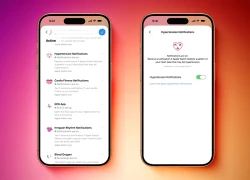
Người dùng Apple Watch đã có thể sử dụng tính năng cảnh báo huyết áp

Apple nói gì về việc iOS 26 khiến iPhone cạn pin nhanh?

Phát triển AI dự đoán bệnh tật trước nhiều năm

Nghiên cứu mới tiết lộ bí quyết thành công của DeepSeek

Giúp sinh viên hiểu chuyển đổi xanh: Chìa khóa cho đổi mới sáng tạo bền vững

Cách cập nhật iOS 26 nhanh chóng và dễ dàng trên iPhone

Trí tuệ nhân tạo: Khi giới nghiên cứu khoa học 'gian lận' bằng ChatGPT

Google ra mắt ứng dụng desktop mới cho Windows với công cụ tìm kiếm kiểu Spotlight
Có thể bạn quan tâm

Cặp nam diễn viên 2K và 95 "phim giả tình thật", chính thức công khai hẹn hò đồng giới!
Sao châu á
00:23:49 21/09/2025
Lướt thấy phim Trung Quốc này là phải cày gấp: Nữ chính thẩm mỹ tuyệt đối, nam chính quá đẹp không thể nhận ra
Phim châu á
00:05:53 21/09/2025
Vbiz mấy ai may mắn như mỹ nam này: Đóng cả Mưa Đỏ lẫn Tử Chiến Trên Không, đẹp trai diễn đỉnh flex cả đời cũng được
Hậu trường phim
23:59:02 20/09/2025
Bóng hồng khiến Quán quân Rap Việt bỏ showbiz: Giọng hát gây sốc, tiểu như nhà giàu hậu thuẫn hết mực cho chồng
Nhạc việt
23:55:35 20/09/2025
Tập 1 Anh Trai Say Hi mùa 2: Người từng rửa bát kiếm sống, người làm shipper giao cơm cho Tóc Tiên
Tv show
23:47:48 20/09/2025
Chồng chủ tịch nói lời mật ngọt với hoa hậu Đỗ Mỹ Linh, NSND Phạm Phương Thảo được mùa
Sao việt
23:34:46 20/09/2025
Khởi tố đối tượng xâm phạm mồ mả, hài cốt
Pháp luật
22:42:07 20/09/2025
Ông Trump: Mỹ 'kiếm tiền' từ xung đột Nga - Ukraine
Thế giới
22:28:17 20/09/2025
Bão Ragasa tăng cấp rất nhanh, có thể thành siêu bão vào 23/9
Tin nổi bật
22:12:03 20/09/2025
Cuộc sống của hot girl Huyền 2K4 sau khi làm dâu hào môn
Netizen
22:01:53 20/09/2025
 9 mối đe dọa lớn đối với Windows 8
9 mối đe dọa lớn đối với Windows 8 Mặt trái của mã nguồn mở
Mặt trái của mã nguồn mở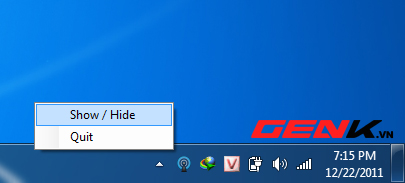
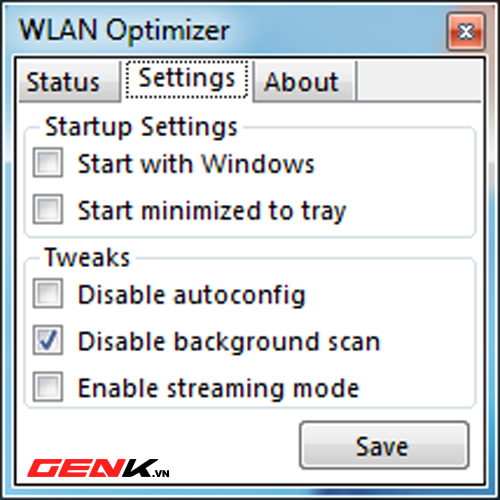
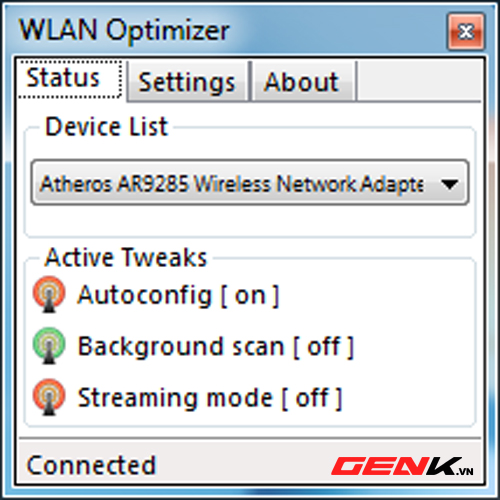
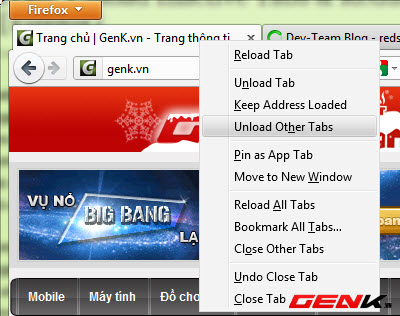
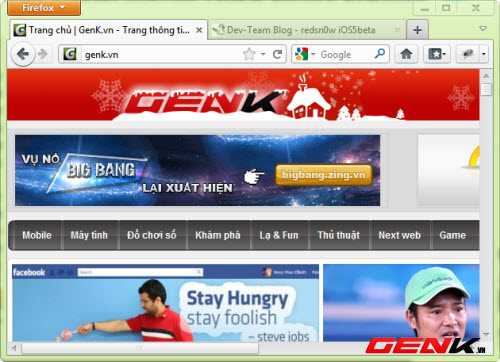
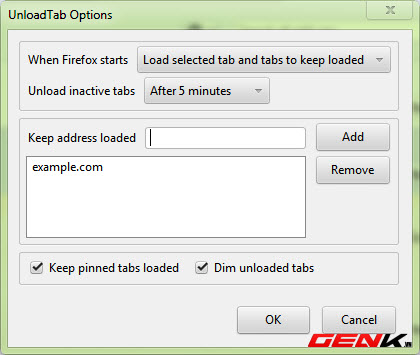
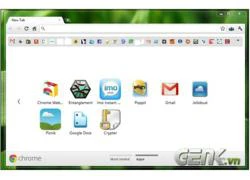 Tạo và giải mã "mật thư" với trình duyệt Chrome
Tạo và giải mã "mật thư" với trình duyệt Chrome Gửi tin nhắn "tự hủy" từ điện thoại Nokia
Gửi tin nhắn "tự hủy" từ điện thoại Nokia Cái tên bất ngờ lọt vào top 10 điện thoại bán chạy nhất Quý II/2025
Cái tên bất ngờ lọt vào top 10 điện thoại bán chạy nhất Quý II/2025 Vì sao iPhone Air bị hoãn bán tại Trung Quốc?
Vì sao iPhone Air bị hoãn bán tại Trung Quốc?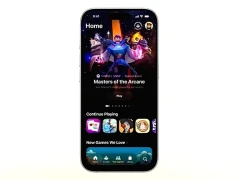 iOS 26 vừa phát hành có gì mới?
iOS 26 vừa phát hành có gì mới? Macbook Air M4 khai phá kỷ nguyên AI, mở ra sức mạnh hiệu năng
Macbook Air M4 khai phá kỷ nguyên AI, mở ra sức mạnh hiệu năng Trí tuệ nhân tạo: DeepSeek mất chưa đến 300.000 USD để đào tạo mô hình R1
Trí tuệ nhân tạo: DeepSeek mất chưa đến 300.000 USD để đào tạo mô hình R1 Google sắp bổ sung Gemini vào trình duyệt Chrome trên thiết bị di động
Google sắp bổ sung Gemini vào trình duyệt Chrome trên thiết bị di động Apple Watch tích hợp AI phát hiện nguy cơ cao huyết áp
Apple Watch tích hợp AI phát hiện nguy cơ cao huyết áp Với Gemini, trình duyệt Chrome ngày càng khó bị đánh bại
Với Gemini, trình duyệt Chrome ngày càng khó bị đánh bại Chàng trai Trung Quốc bán thận để mua iPhone 14 năm trước giờ ra sao
Chàng trai Trung Quốc bán thận để mua iPhone 14 năm trước giờ ra sao Cường Đô La không nói mình giàu, Cường Đô La chỉ đem "cả lố" iPhone 17 Pro Max gặp là tặng!
Cường Đô La không nói mình giàu, Cường Đô La chỉ đem "cả lố" iPhone 17 Pro Max gặp là tặng! "Em gái quốc dân" Kim Yoo Jung công khai hẹn hò bạn trai ở Việt Nam?
"Em gái quốc dân" Kim Yoo Jung công khai hẹn hò bạn trai ở Việt Nam? Diễn biến không ngờ vụ ca sĩ Lynda Trang Đài trộm cắp tài sản
Diễn biến không ngờ vụ ca sĩ Lynda Trang Đài trộm cắp tài sản Ăn một chiếc Choco Pie và bánh trứng trong tủ lạnh công ty, nhân viên bị kiện ra toà, phạt gần 1 triệu đồng
Ăn một chiếc Choco Pie và bánh trứng trong tủ lạnh công ty, nhân viên bị kiện ra toà, phạt gần 1 triệu đồng Thi thể nữ giới phân hủy trong bao tải ở Quảng Ninh
Thi thể nữ giới phân hủy trong bao tải ở Quảng Ninh Màn trao vương miện Á hậu Việt cồng kềnh đến mức người nhận thái độ ra mặt?
Màn trao vương miện Á hậu Việt cồng kềnh đến mức người nhận thái độ ra mặt? Cháy chung cư ở TPHCM, hàng trăm người tháo chạy trong đêm
Cháy chung cư ở TPHCM, hàng trăm người tháo chạy trong đêm Chân dung người mẹ mời "tổng tài" ra khỏi quán cà phê: Khí chất này mới thật sự là tổng tài
Chân dung người mẹ mời "tổng tài" ra khỏi quán cà phê: Khí chất này mới thật sự là tổng tài Đêm concert đáng buồn nhất: Nữ ca sĩ bị hàng chục nghìn fan la ó, ôm chặt chính mình khóc và cái kết bi kịch
Đêm concert đáng buồn nhất: Nữ ca sĩ bị hàng chục nghìn fan la ó, ôm chặt chính mình khóc và cái kết bi kịch "Tổng tài" đến xin lỗi người bị đánh không được chấp nhận: Tôi rất buồn chán, hối hận
"Tổng tài" đến xin lỗi người bị đánh không được chấp nhận: Tôi rất buồn chán, hối hận Mẹ nạn nhân bị "tổng tài" ra hiệu đánh: "24 giờ là quá muộn để nói xin lỗi"
Mẹ nạn nhân bị "tổng tài" ra hiệu đánh: "24 giờ là quá muộn để nói xin lỗi" Hoa hậu Nguyễn Thúc Thùy Tiên được áp dụng tình tiết giảm nhẹ
Hoa hậu Nguyễn Thúc Thùy Tiên được áp dụng tình tiết giảm nhẹ Lần đầu lộ ảnh Sơn Tùng ôm sát rạt Thiều Bảo Trâm?
Lần đầu lộ ảnh Sơn Tùng ôm sát rạt Thiều Bảo Trâm? Điều khiến bạn diễn của Phan Hiển "nổi da gà" khi thể hiện màn dancesport chủ đề kháng chiến chống Mỹ trên chính đất Mỹ
Điều khiến bạn diễn của Phan Hiển "nổi da gà" khi thể hiện màn dancesport chủ đề kháng chiến chống Mỹ trên chính đất Mỹ Vụ thi thể thiếu nữ 15 tuổi trong cốp xe "hoàng tử showbiz": Cảnh sát khám nhà 12 tiếng, dùng luminol soi tìm vết máu
Vụ thi thể thiếu nữ 15 tuổi trong cốp xe "hoàng tử showbiz": Cảnh sát khám nhà 12 tiếng, dùng luminol soi tìm vết máu
 Nữ nghệ sĩ sắp lấy chồng lần 3: Là phó viện trưởng, mẹ đơn thân U45 vẫn được đại gia yêu say đắm
Nữ nghệ sĩ sắp lấy chồng lần 3: Là phó viện trưởng, mẹ đơn thân U45 vẫn được đại gia yêu say đắm